首页
Win11任务栏显示CPU内存使用率的方法
Win11任务栏显示CPU内存使用率的方法
2022-10-09 18:31:32
来源:互联网
作者:admin
许多朋友已经升级了Windows11系统,但由于Win11任务栏采用了中间模式,因此任务栏的左侧非常空白,右侧是任务图标的状态,整体有点不协调。因此,有些朋友想要在左边显示CPU内存的使用率,有什么办法可以做到呢?win11本身没有这样的功能,所以我们只能使用第三方软件。我们来介绍一下在win11任务栏中显示CPU内存利用率的方法,希望对大家有所帮助。
所以今天分享一个免费开源的「trafficMonitor」小工具,支持在任务栏左边显示网速,CPU,内存使用率,传感器温度,搭配 Windows 11 居中任务栏,非常完美。
使用很简单,绿色免安装,直接运行就是了,然后右键设置,选择显示任务栏,就会出现在任务栏左边显示网速了。

如果需要显示CPU、内存等硬件温度监控,需要设置相关的硬件监控,任务栏设置然后把显示内容勾选上。
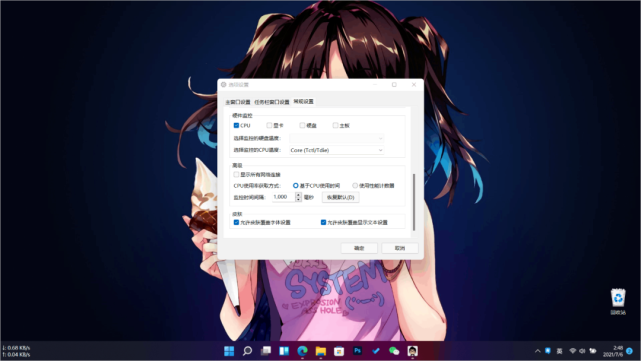
另外「trafficMonitor」也提供了非常多的样式设置,如字体、颜色,你可以根据自己的喜欢来设置,完美融合到 Windows 11 的任务栏。
相关文章
- Win11任务栏卡死重启也没有用怎么办?解决Win11任务栏卡死问题 04-04
- 怎么在Win11系统上安装(和卸载)字体? 01-24
- Win11超过10天怎么退回Win10 Win11超过10天可以退回Win10吗 01-18
- 为什么Win11打不开安全中心?Win11打不开安全中心解决办法 11-23
- Win11中文打字只显示字母 Win11中文模式打出来是字母解决方法 11-23
- Win11正式版安装安卓子系统的方法 测试阶段抢先体验 11-23
精品游戏
换一批
